<手順⑤> タグで予約状況が一目瞭然!採用担当必見の予約管理術
更新
はじめに
★採用イベントの日程が増えるほど、「誰が いつ 予約したか」「まだ予約していない学生は誰か」を把握する作業は手間がかかります。こちらの記事ではタグ機能を活用し、説明会・選考会の予約状況をワンクリックで見える化する手順を解説します。
<イメージ>
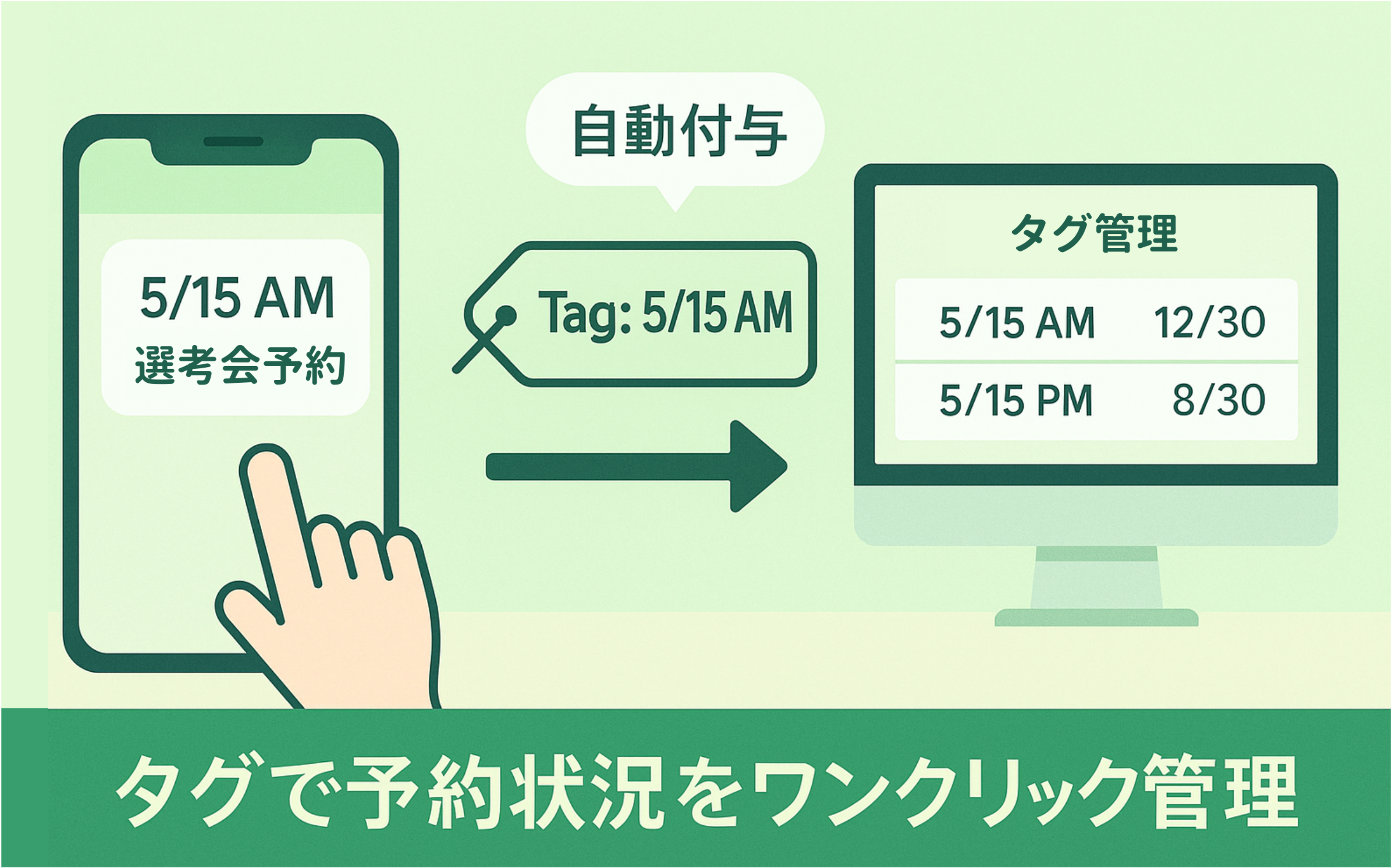
準備
★選考日程のタグを作成する方法を解説します。
※複数のタグを一括で作成する方法はこちら

左メニュー>「タグ管理」をクリックします。
①〔+新しいタグ〕ボタンをクリックします。
②タグ名を入力し〔決定〕ボタンをクリックします。
※手順を繰り返し、選考の日程分タグを作成します。
注意!
予約した友だちを確認する方法
★イベントを予約してくれた友だちを確認する方法を解説します。
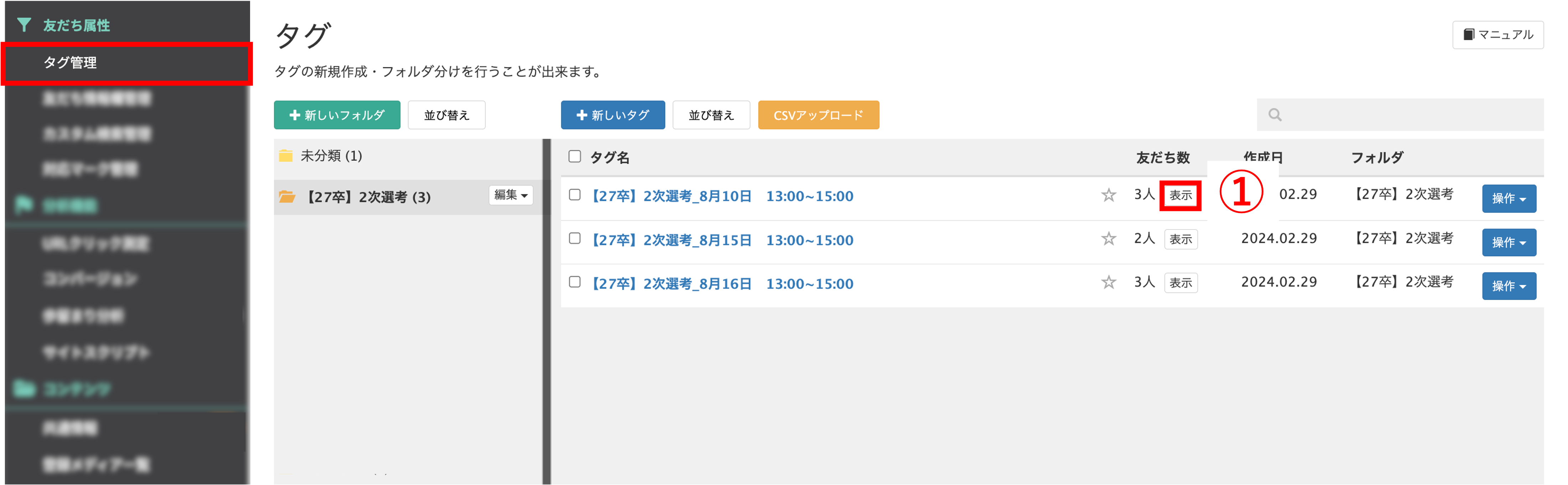
左メニュー>「タグ管理」をクリックします。
①予約人数を確認したいタグの〔表示〕ボタンをクリックします。
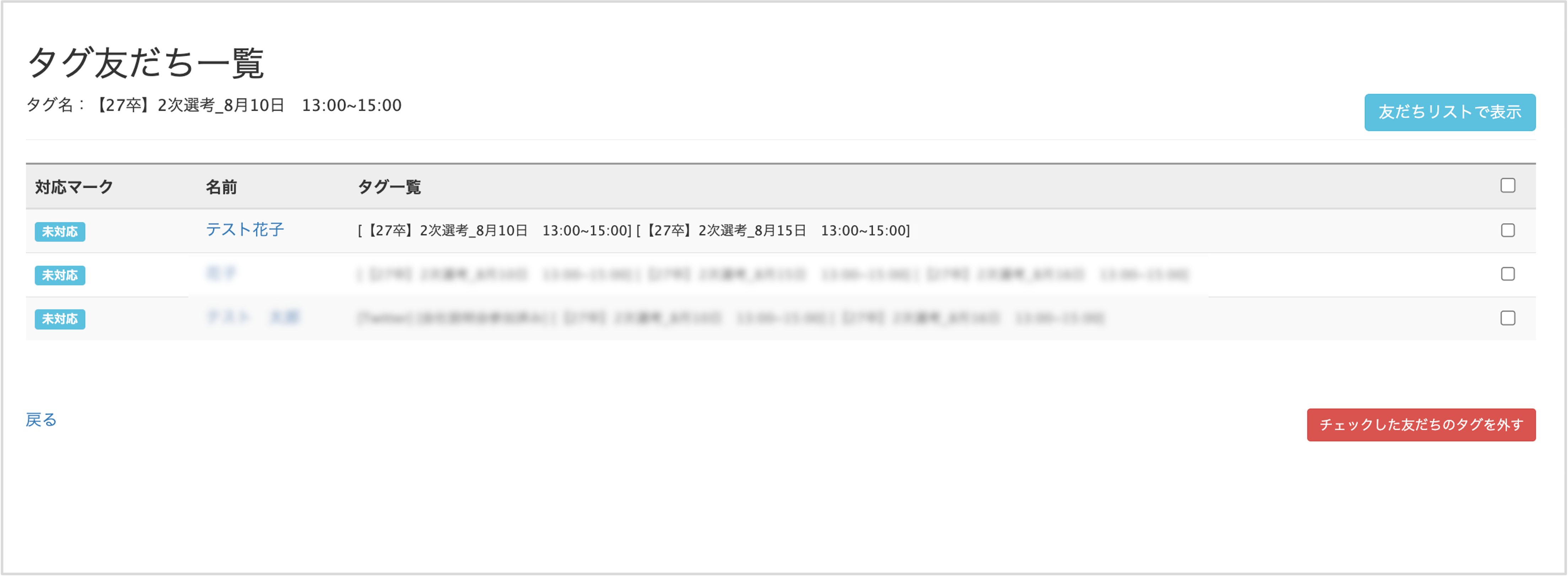
タグがついている友だちが一覧で表示されます。
予約していない友だちを確認する方法
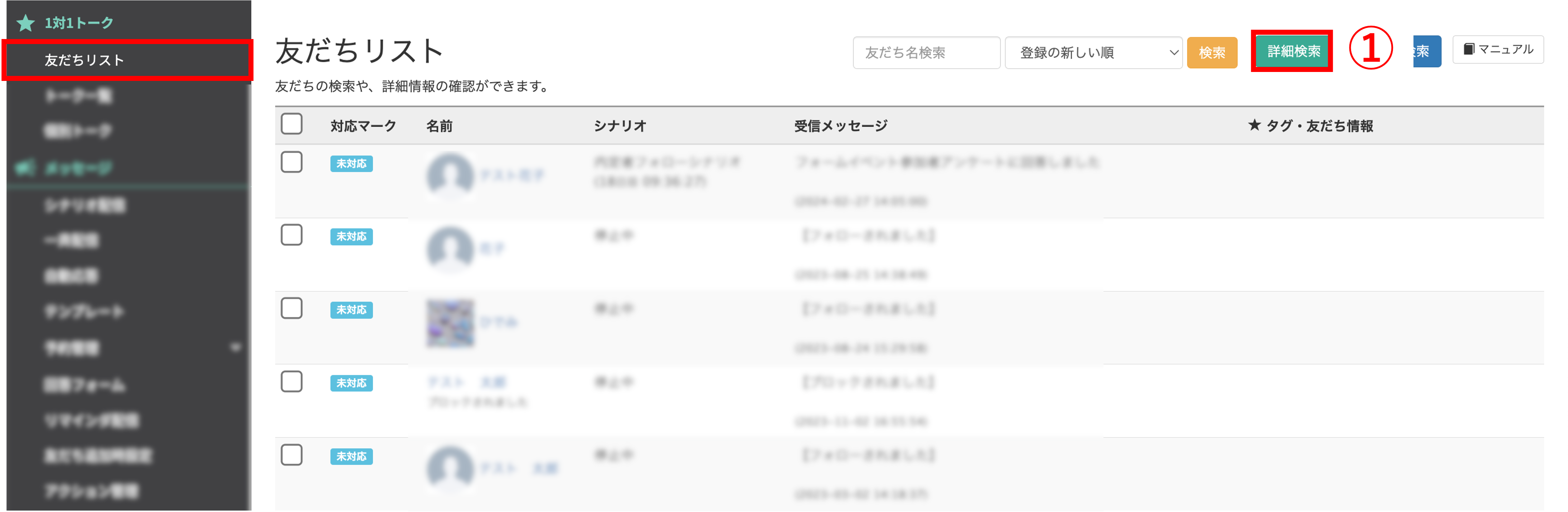
左メニュー>「友だちリスト」をクリックします。
①〔詳細検索〕ボタンをクリックします。
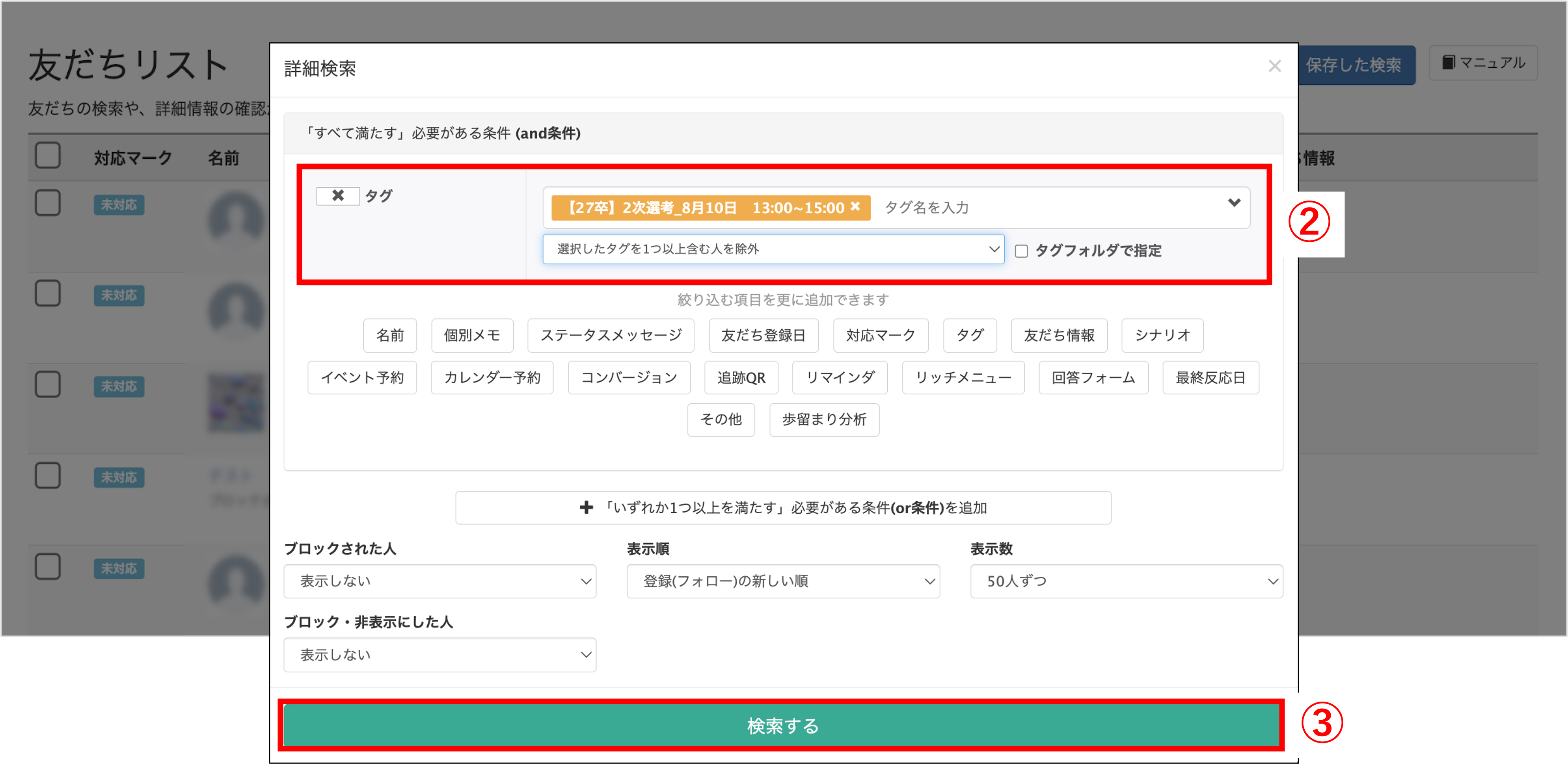
②予約人数を確認したい日程タグを選択し「選択したタグを1つ以上含む人を除外」もしくは「選択したタグをすべて含む人を除外」を検索条件に設定します。
③〔検索する〕ボタンをクリックします。
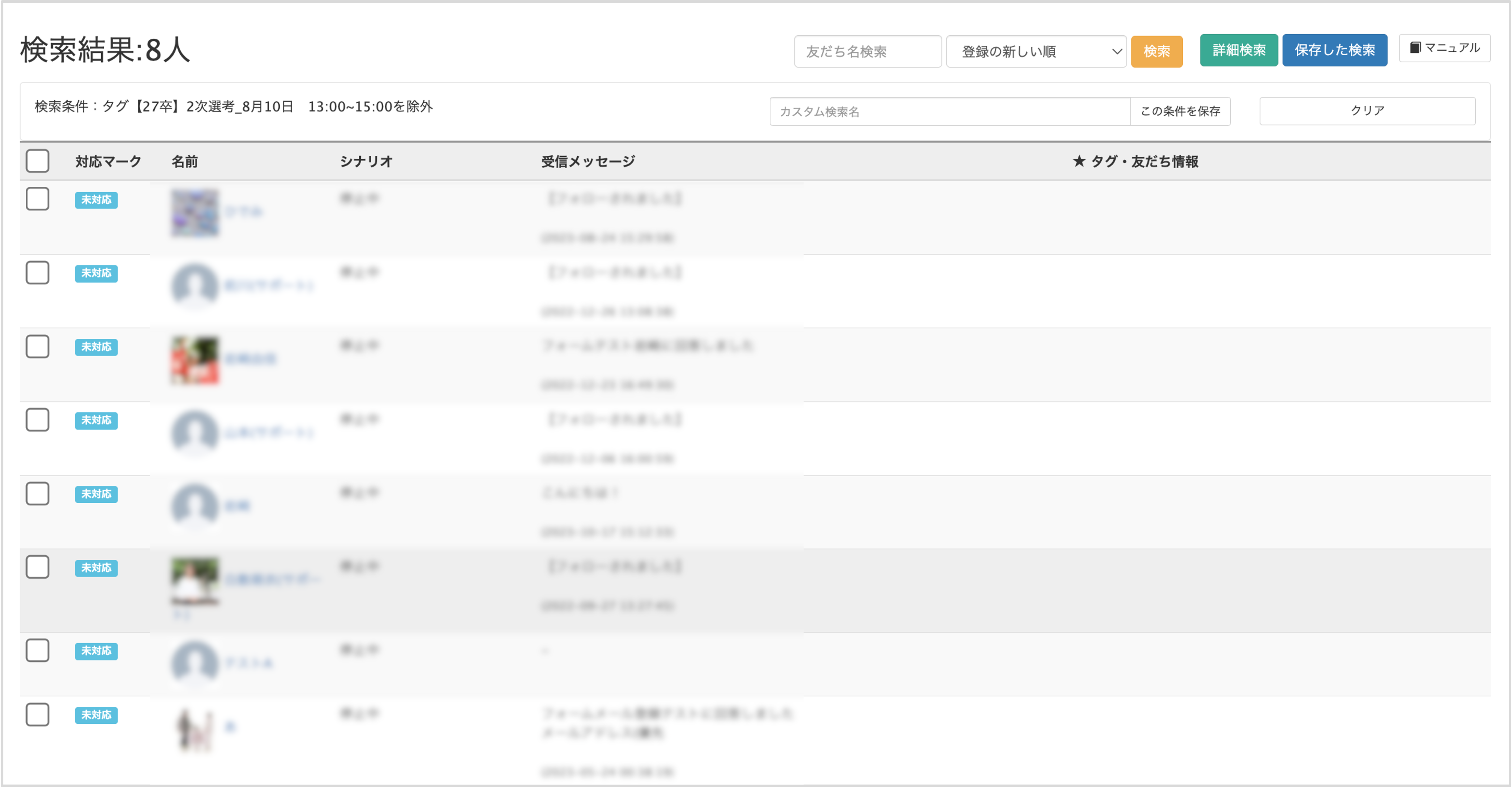
検索条件に該当する友だちが一覧で表示されます。
(Visited 152 times, 1 visits today)
関連記事
この記事が役に立ったら「いいね」を押してください!


選考管理 日程作成 予約

